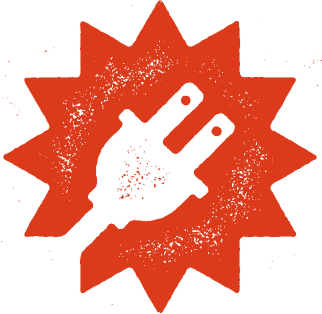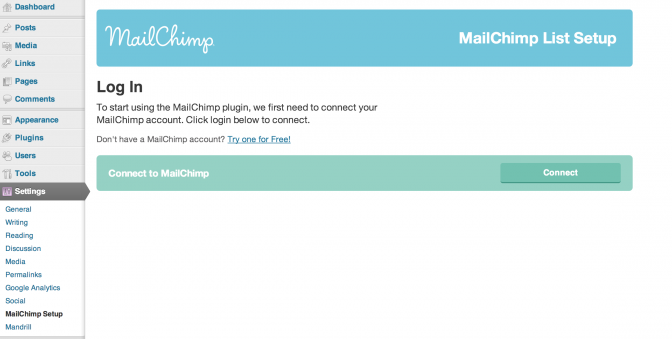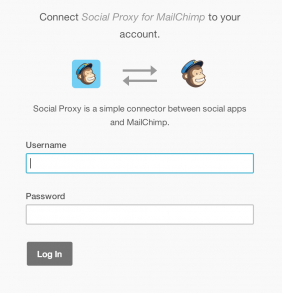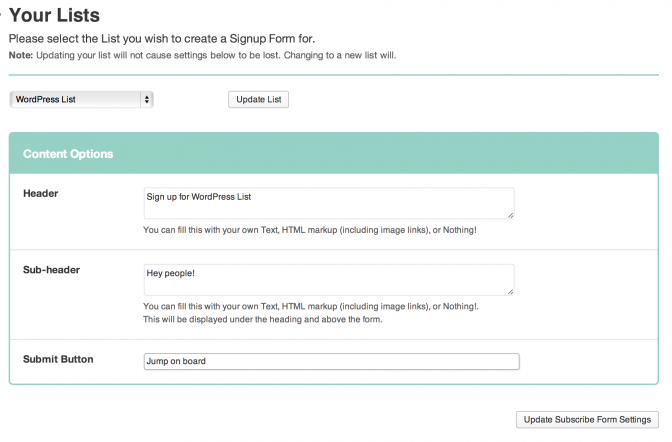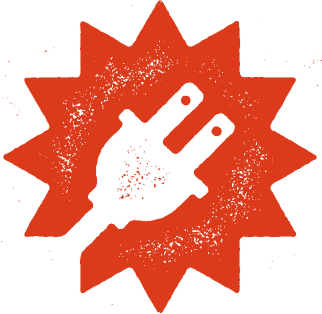 MailChimp ha actualizado el plugin que enlaza a WordPress, el que utilizamos en la segunda entrega del tutorial básico sobre dicha herramienta. Con esta entrada pretendemos aclarar cómo cambia el proceso de enlace entre el plugin instalado en el WordPress y nuestra lista en MailChim, y se basa en la información que han facilitado en su blog. El resto del tutorial es perfectamente válido, sólo cambia esta parte.
MailChimp ha actualizado el plugin que enlaza a WordPress, el que utilizamos en la segunda entrega del tutorial básico sobre dicha herramienta. Con esta entrada pretendemos aclarar cómo cambia el proceso de enlace entre el plugin instalado en el WordPress y nuestra lista en MailChim, y se basa en la información que han facilitado en su blog. El resto del tutorial es perfectamente válido, sólo cambia esta parte.
En caso de tener ya instalado y configurado el plugin, tras la actualización se pierde el enlace y deja de estar activo el formulario. Pero la solución es bien sencilla: una vez terminada la actualización puedes seguir estos mismos pasos, nosotros lo hemos hecho y ya está perfectamente operativo en nuestra web.
Una vez que hayas instalado el plugin, desde el programa de instalación MailChimp menú, haga clic en Conectar .
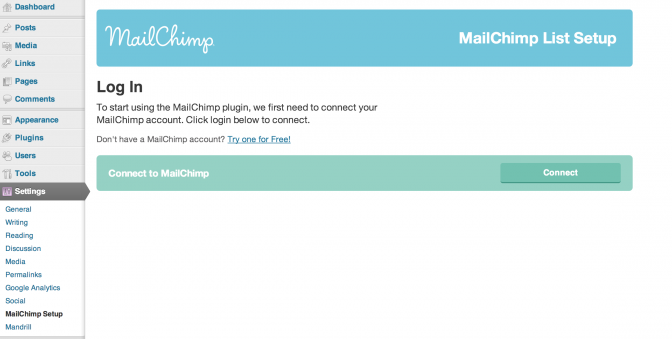
A continuación, verá una ventana emergente donde se puede iniciar sesión con su nombre de usuario y contraseña MailChimp.
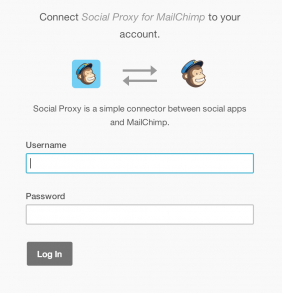
Menú de configuración Cleaner
Después de entrar y conectar tu cuenta de MailChimp, una de las primeras cosas que notará es que el menú de ajustes recibió un cambio de imagen. Las distintas secciones se desglosan en una mucho más fácil de leer el formato. Cada sección tiene todavía sus propias opciones de configuración, así que usted puede personalizar algunos ajustes de forma, ajustar el esquema de colores por defecto a su propia versión personalizada y elegir qué campos de combinación y los grupos para mostrar y ocultar como mejor le parezca.
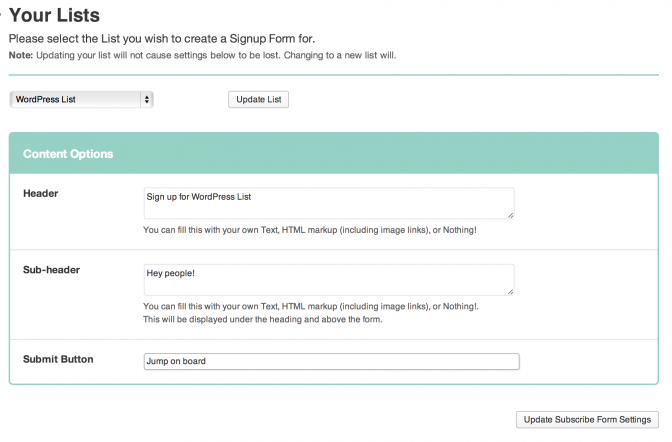
Y eso es todo! Quiero dar las gracias a Google Translate por la traducción que ha hecho, sin importarle las altas horas de las noche en la que estamos escribiendo este post.